如何在windows环境中安装docker?相信很多没有经验的人对此束手无策,为此本文总结了问题出现的原因和解决方法,通过这篇文章希望你能解决这个问题。
一 启用Hyper-V
打开控制面板-->程序-->启用或关闭windows功能,勾选Hyper-V,然后点击确定即可。
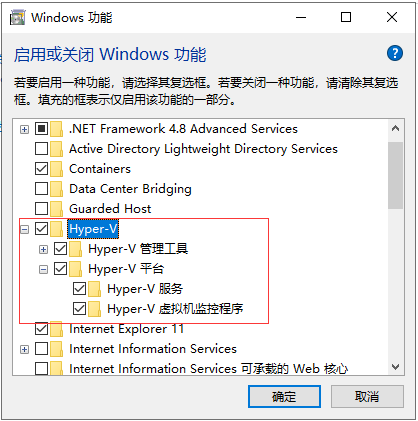
点击确定后,提示重启系统。
二 安装Docker
下载地址:https://hub.docker.com/editions/community/docker-ce-desktop-windows,先要注册账号才能下载,这样直接下载非常慢。
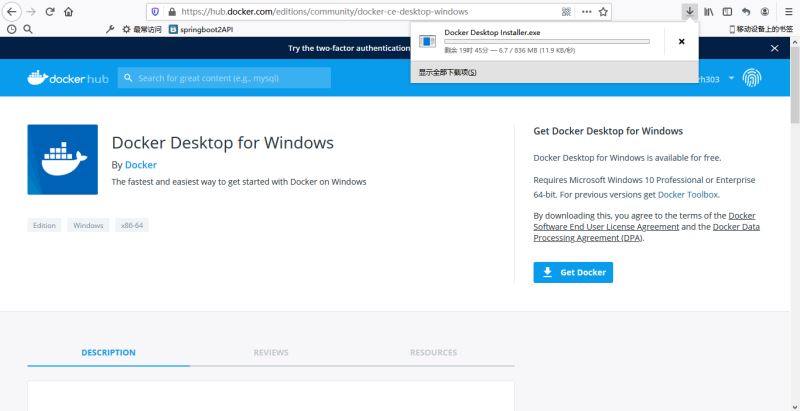
另一种获取方式是关注公众号 情系IT 回台回复docker获取安装exe文件。
三 启动docker
获取到exe文件后,直接点击下一步即可完成安装,安装后会提示重启电脑。桌面上会出现docker图标,点击启动。打开windows命令行模式,输入docker version或docker -v查看,若出现如下信息则安装成功。

四 国内镜像加速
阿里云镜像加速地址:https://cr.console.aliyun.com/cn-hangzhou/instances/mirrors
获取专属加速器地址,如下图:

打开docker,右键Settings-->Daemon-->Registry mirrors复制刚才的专属加速器地址到此即可,这样就完成了国内镜像加速。
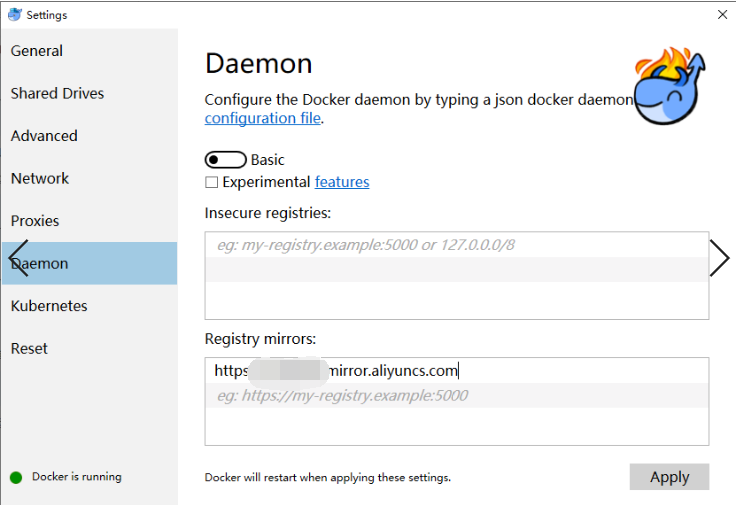
五 移动镜像存储目录
win10下的docker有可视化操作界面和命令行操作,下载了docker-ce.exe双击后就自己开始到结束自动完成,默认安装到了C盘目录下,也就是很多默认的参数或配置文件都在C盘目录下。考虑C盘是系统盘,docker使用过程中可能会拉取很多镜像文件,所以我们需要把docker默认的镜像文件存储地址修改一下。
打开Hyper-V管理器,
1.开始菜单右键->控制面板->管理工具->Hyper-V 管理器
右键选择Hyper-V设置,修改下图所示的存储路径为你要存储的位置。
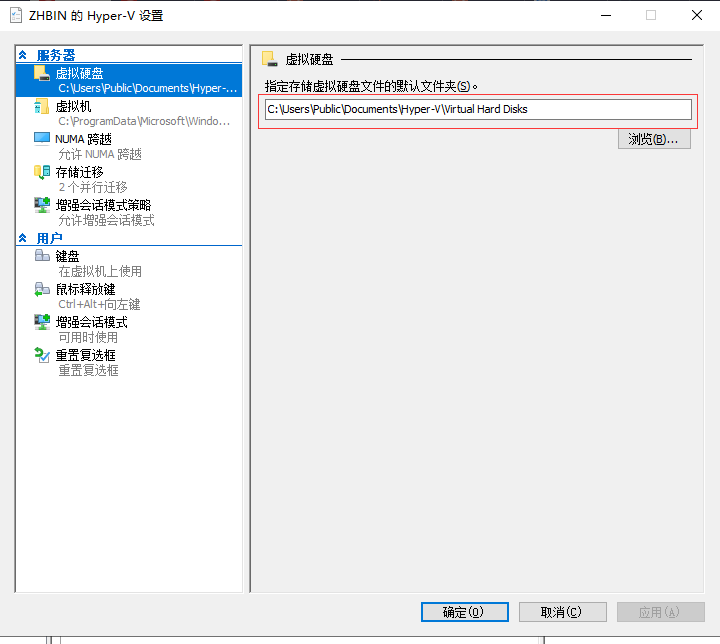
然后Settings-->Daemon-->Advanced中添加如下配置:
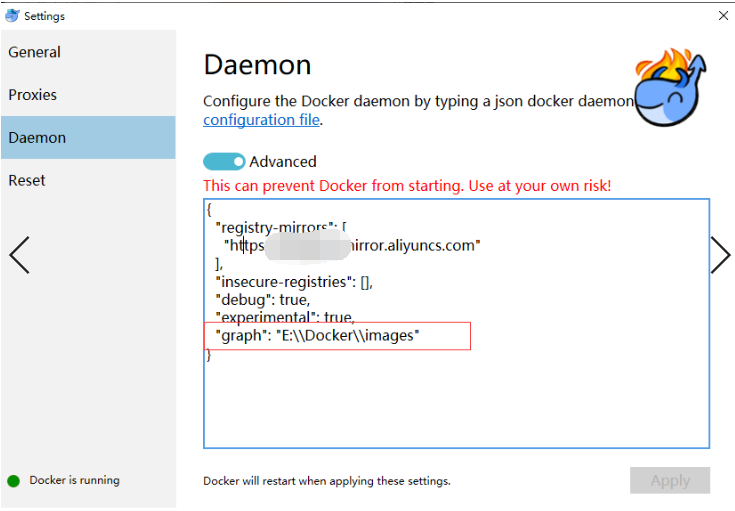
可能遇到的问题

解决办法为:
cd "C:\Program Files\Docker\Docker" DockerCli.exe -SwitchDaemon
看完上述内容,你们掌握如何在windows环境中安装docker的方法了吗?如果还想学到更多技能或想了解更多相关内容,欢迎关注亿速云行业资讯频道,感谢各位的阅读!
免责声明:本站发布的内容(图片、视频和文字)以原创、转载和分享为主,文章观点不代表本网站立场,如果涉及侵权请联系站长邮箱:is@yisu.com进行举报,并提供相关证据,一经查实,将立刻删除涉嫌侵权内容。